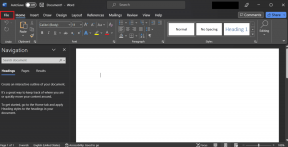كيفية استخدام رموز WhatsApp QR لإضافة جهات اتصال
منوعات / / November 29, 2021
لطالما كانت إضافة أشخاص إلى WhatsApp حكاية ملتوية. الأمر سهل مثل إضافة جهة اتصال على هاتفك ، ولكن عملية النقر على الأرقام بأكملها وحفظها الرقم ، والبحث عن جهة الاتصال على WhatsApp ، وأخيراً القدرة على مراسلتهم أمر مرهق. لحسن الحظ ، تم تسهيل العملية بواسطة إدخال رموز QR في WhatsApp. يمكنك الآن إضافة أصدقائك أو أشخاص آخرين عن طريق مسح رمز QR الخاص بهم على WhatsApp.

في وقت سابق ، كان على المرء أن يستخدم خدمات الجهات الخارجية لإنشاء رمز QR لـ WhatsApp. لكن نفس الوظيفة موجودة داخل WhatsApp الآن. رصدت في إصدارات WhatsApp Beta أولاً ، يمكن لمستخدمي WhatsApp الآن استخدام رموز QR.
إذا كنت مهتمًا برموز WhatsApp QR ، فسنرشدك إلى كيفية استخدام رموز WhatsApp QR لإضافة أشخاص في هذا المنشور. هيا بنا نبدأ.
ما هي رموز WhatsApp QR
رموز WhatsApp QR عبارة عن أكواد يمكن مسحها ضوئيًا ويمكن استخدامها لإضافة أشخاص إلى WhatsApp دون إدخال أرقامهم يدويًا. تحتاج إلى مسح رمز الاستجابة السريعة ضوئيًا ، وسيقدم لك WhatsApp خيار حفظ جهة الاتصال. بعد حفظه ، سيتم فتح نافذة الدردشة تلقائيًا.

لغير المدركين ، يقدم WhatsApp ثلاثة رموز QR مختلفة - رمز QR الشخصي ، ورمز QR للمجموعة ، ورمز الويب WhatsApp. في حين أن الأول مخصص لإضافة جهات اتصال شخصية ، فإن الثاني يساعد في دعوة أعضاء المجموعة. سنغطي أول واحد هنا. الثالث ، الذي يتعامل مع الويب WhatsApp مختلف تمامًا عن الاثنين الآخرين. يتم استخدامه لتسجيل الدخول إلى
ويب WhatsApp على سطح المكتب.لا تزيل أكواد WhatsApp QR متاعب إضافة جهة اتصال قبل إرسالها. لا يزال مطلوبًا. يمكنك استعمال ال انقر للدردشة الميزة من WhatsApp إلى أرسل رسالة إلى شخص ما على WhatsApp دون حفظ رقمه.
الأجهزة المدعومة لأكواد WhatsApp QR
يمكن إنشاء رموز WhatsApp QR ومسحها ضوئيًا من تطبيقات الأجهزة المحمولة (Android و iOS) فقط. الميزة غير متاحة لشبكة WhatsApp على الويب.
ملحوظة: قم بتحديث تطبيق WhatsApp الخاص بك إذا كانت ميزة رمز الاستجابة السريعة مفقودة على هاتفك.
كيفية إنشاء WhatsApp QR Code لرقمك
لإنشاء رمز WhatsApp QR الخاص بك ، اتبع الخطوات التالية:
الخطوة 1: قم بتشغيل WhatsApp على هاتفك المحمول.
الخطوة 2: على نظام Android ، انقر فوق أيقونة ثلاثية النقاط في الأعلى وانتقل إلى الإعدادات. ستجد رمز QR بجوار اسمك. اضغط عليها.


في نظام iOS ، اضغط على علامة التبويب "الإعدادات" في الأسفل. ثم اضغط على أيقونة QR بجوار اسمك.

الخطوه 3: سيتم نقلك إلى شاشة رمز الاستجابة السريعة. ستجد هنا رمز الاستجابة السريعة الخاص بك. إذا كان أحد الأشخاص معك ، فيمكنه مسح الرمز ضوئيًا مباشرةً ، كما هو موضح أدناه.

إليك كيف تبدو الشاشة على نظام iOS.

أيضا على توجيه التكنولوجيا
كيفية مشاركة رمز الاستجابة السريعة الخاص بواتساب مع الآخرين
لإرسال رمز QR الخاص بـ WhatsApp إلى الآخرين ، يمكنك إما التقاط لقطة شاشة لشاشة رمز الاستجابة السريعة أو استخدام ميزة المشاركة الأصلية في WhatsApp.
بالنسبة إلى الأخير ، انقر فوق رمز المشاركة أعلى شاشة رمز الاستجابة السريعة على Android أو iPhone. حدد التطبيق الذي تريد إرسال صورة رمز الاستجابة السريعة منه للآخرين. يمكنك المشاركة عبر البريد الإلكتروني أو تطبيقات المراسلة الأخرى مثل Facebook Messenger و Telegram وما إلى ذلك ، أو حتى من خلال WhatsApp.


كيفية إضافة جهات اتصال WhatsApp باستخدام QR Code
لإضافة شخص ما على WhatsApp باستخدام رمز الاستجابة السريعة الخاص به ، تحتاج إلى مسح رمزه ضوئيًا. لذلك ، افتح إعدادات WhatsApp وانقر على أيقونة QR.
على نظام Android ، انقر فوق علامة التبويب Scan Code لفتح شاشة المسح.


في نظام iOS ، اضغط على زر المسح.

وجه الكاميرا نحو رمز الاستجابة السريعة لمسحها ضوئيًا. تأكد من أن الرمز مناسب داخل مربع المسح الأخضر. لمسح رمز الاستجابة السريعة الذي تم استلامه عبر تطبيقات أخرى على نفس الهاتف ، انقر فوق رمز المعرض في الزاوية اليسرى السفلية. انتقل إلى صورة رمز الاستجابة السريعة وحددها.

سيكتشف WhatsApp جهة الاتصال من الرمز ويطالبك بإضافتها إلى جهات الاتصال الخاصة بهم. اضغط على إضافة إلى جهات الاتصال.

أضف تفاصيل الاتصال ذات الصلة في الشاشة التالية. بعد حفظ التغييرات ، سيتم فتح جهة الاتصال الجديدة في WhatsApp وتعرض رسالة تفيد بإضافة جهة الاتصال من خلال QR. يمكنك البدء في مراسلة الشخص.

ملحوظة: إذا كانت جهة اتصال الشخص موجودة في دفتر هاتفك ، فستفتح نافذة الدردشة الخاصة به مباشرة دون مطالبتك بحفظ جهة الاتصال.
يمكنك استخدام الميزة المدمجة بهواتفك (إذا كانت متوفرة) لمسح WhatsApp QR أيضًا. على سبيل المثال ، إذا كنت تشير إلى ملف كاميرا iPhone نحو WhatsApp QR، سيظهر ارتباط. اضغط عليها لإرسال رسالة إلى الشخص. وبالمثل ، تقدم هواتف Samsung أيضًا رموز QR في الكاميرا الخاصة بهم. يقدم Mi تطبيق منفصل لمسح رمز الاستجابة السريعة. تستطيع ايضا استخذام Google Lens على أي هاتف يعمل بنظام Android لمسح رمز WhatsApp لإضافة أشخاص.
أيضا على توجيه التكنولوجيا
كيفية إبطال QR Code في WhatsApp
يمكن لأي شخص لديه رمز الاستجابة السريعة الخاص بك مسحه ضوئيًا وإرسال رسالة إليك. وبالتالي شاركها مع جهات اتصال موثوقة فقط للأرقام الشخصية.
في حالة مشاركة رمز الاستجابة السريعة الخاص بك مع أشخاص لا تريدهم ، يمكنك إلغاء تنشيط الرمز الحالي. لذلك ، افتح شاشة رمز الاستجابة السريعة على WhatsApp بالانتقال إلى الإعدادات والضغط على أيقونة QR. ثم اضغط على أيقونة ثلاثية النقاط في الجزء العلوي في Android واختر إعادة تعيين رمز الاستجابة السريعة.
ملحوظة: يمكنك إعادة تعيين الرمز مرات غير محدودة.


على نظام iOS ، اضغط على إعادة تعيين رمز الاستجابة السريعة.

عند إعادة تعيين رمز الاستجابة السريعة ، سيرى أي شخص يمسح الرمز السابق رسالة "لم يعد رمز الاستجابة السريعة صالحًا" عند المسح.

تحتاج إلى مشاركة رمز QR جديد مع الآخرين. لذلك ، ما عليك سوى إعادة فتح شاشة رمز الاستجابة السريعة بعد إعادة تعيين رمز الاستجابة السريعة الحالي. سيتم إنشاء رمز الاستجابة السريعة الجديد الخاص بك تلقائيًا.
المزيد من الطرق لاستخدام أكواد WhatsApp QR
في الطريقة أعلاه ، تحتاج إلى الانتقال إلى الإعدادات أولاً للوصول إلى رمز الاستجابة السريعة WhatsApp. إذا كان هذا غير طبيعي ، فهناك طريقتان أخريان - WhatsApp Camera وجهات الاتصال.
أضف جهات اتصال WhatsApp من الكاميرا
يتم تخزين وظيفة مسح رموز QR داخل كاميرا WhatsApp أيضًا. اضغط على علامة تبويب الكاميرا في الأسفل في iOS. في نظام Android ، اضغط على أيقونة كاميرا WhatsApp في الزاوية العلوية اليسرى. وجه الكاميرا نحو رمز الاستجابة السريعة أو أضف صورة تحتوي على رمز الاستجابة السريعة لإضافة الرقم.

نصيحة: قم بالوصول إلى WhatsApp Camera بسرعة عن طريق الضغط على أيقونة WhatsApp على شاشتك الرئيسية. اختر الكاميرا من القائمة.
أضف جهات اتصال WhatsApp من شاشة الدردشة الجديدة
ستجد خيار رمز الاستجابة السريعة داخل شاشة الدردشة الجديدة أيضًا. على نظام Android ، اضغط على أيقونة الدردشة الجديدة في الأسفل في WhatsApp. اضغط على أيقونة QR Code في الشاشة التالية. تبقى الوظائف المتبقية كما هي.


على نظام iOS ، انتقل إلى علامة التبويب الدردشات في الأسفل. اضغط على أيقونة الدردشة الجديدة في الأعلى. اختر جهة اتصال جديدة.


اضغط على إضافة عبر رمز الاستجابة السريعة.

أيضا على توجيه التكنولوجيا
استخدم رموز WhatsApp QR بشكل فعال
تعمل رموز WhatsApp QR على تقليل الجهد المبذول في كتابة الأرقام. إنهم يجعلون العملية سهلة لإضافة جهات اتصال حتى للأشخاص غير التقنيين مثل الآباء أو الأجداد الذين سيحتاجون فقط إلى مسح الرمز ضوئيًا الآن. تجعل رموز QR الحياة سهلة بشكل عام أيضًا. للأسف ، قلة قليلة من الناس يستخدمونها في حياتهم اليومية. نأمل أن يتغير ذلك مع WhatsApp.
القادم: إضافة شخص ما عن طريق الخطأ على WhatsApp؟ تعرف على كيفية حذف جهة اتصال WhatsApp من هاتفك من الرابط التالي.